国旅手游网提供好玩的手机游戏和手机必备软件下载,每天推荐精品安卓手游和最新应用软件app,并整理了热门游戏攻略、软件教程、资讯等内容。欢迎收藏
网友松手提问:wps2016制作条形码
今天小编和大家一起学习的是wps如何制作条型码一定有许多朋友很是期待吧,下面就是详细的wps制作条型码的方法。
1.新建一个WPS文档,选择工具--办公小工具--选择推荐插件---浏览全部插件。进入官方插件下载页面。
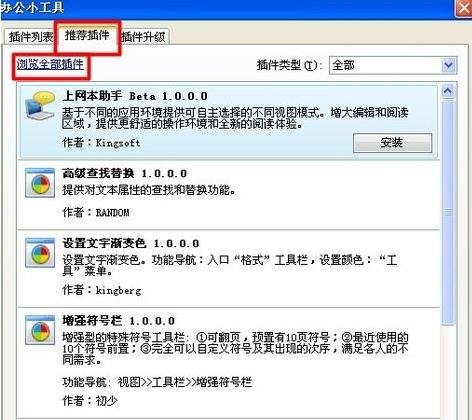
2.进入官方下载页面有搜索“条形码”,搜索完成后,点击下载。跳到打开的WPS文档,显示下载完成。
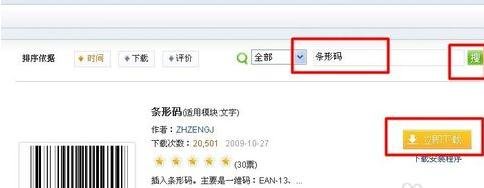

3.等待条形码安装成功后,工具--自定义--工具栏---插件工具栏,调出插件工具栏。
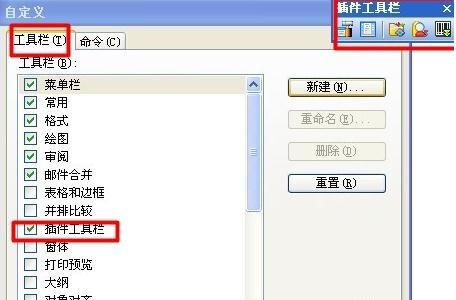
4.关掉自定义工具栏,点击插件工具栏上的条形码工具栏。进入条形码编辑页面。
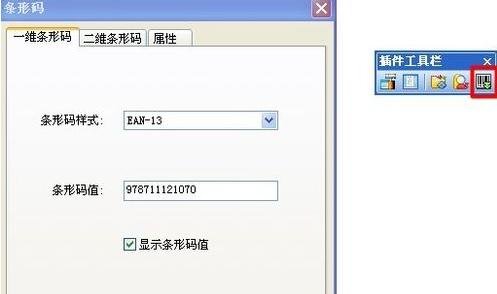
5.选择自己需要的条形码的样式,输入条形码的值,本例以一位条形码。样式为UPC-A。数值为01234567890。
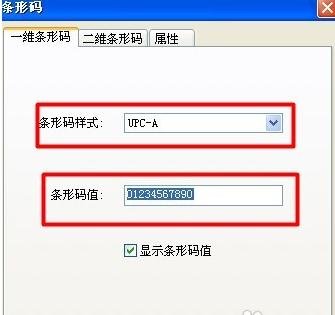
6.选择条形码属性,根据自己的喜好选择背景颜色、线条颜色、空调颜色等。点击确定,条形码就做好了。
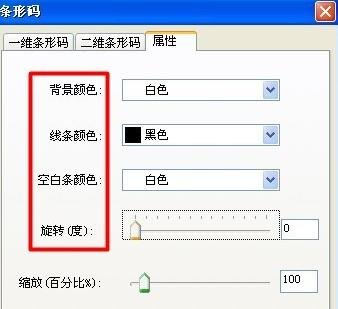
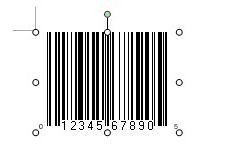
7.可以根据自己的需要调整大小。调整的方法就是利用鼠标拉扯红圈标注的小圆圈。
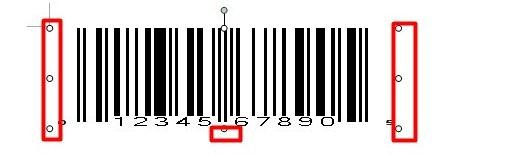
以上就是小编给大家带来的全部内容,希望可以帮助到大家!
关于《wps如何制作条型码?wps制作条型码的方法》相关问题的解答钟情小编就为大家介绍到这里了。如需了解其他软件使用问题,请持续关注国旅手游网软件教程栏目。
版权声明:本文内容由互联网用户自发贡献,该文观点仅代表作者本人。本站仅提供信息存储空间服务,不拥有所有权,不承担相关法律责任。如果发现本站有涉嫌抄袭侵权/违法违规的内容,欢迎发送邮件至【1047436850@qq.com】举报,并提供相关证据及涉嫌侵权链接,一经查实,本站将在14个工作日内删除涉嫌侵权内容。
本文标题:【wps2019条形码制作方法[如何用wps制作条形码]】
本文链接:http://www.citshb.com/class218374.html
